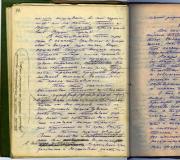Cómo hacer un hard reset en un teléfono Android. Todas las formas de restablecer tu dispositivo Android a la configuración de fábrica
¿Quieres saber cómo hacer un reinicio completo en Android? Has venido al lugar correcto. A veces, las tabletas y los teléfonos que ejecutan el sistema operativo Android no funcionan correctamente. Y el propietario del dispositivo decide restablecer la configuración en Android para devolver su teléfono inteligente o tableta a la configuración de fábrica. A menudo es necesario restablecer la configuración en Android debido a un error de la aplicación o si el sistema operativo ha sido infectado por un virus (por ejemplo, restablecer la configuración puede ayudar si un virus de banner ha ingresado a Android y está bloqueando la pantalla). Quizás haya ocurrido una situación similar con su dispositivo o simplemente desee eliminar toda la información de la memoria interna de su tableta o teléfono.
Varios factores pueden provocar un fallo del sistema. Este puede ser el desorden general de Android debido a la frecuente reinstalación de aplicaciones e instalación. gran número programas y juegos en la memoria interna y en la tarjeta de memoria. O, lo que generalmente ocurre muy raramente sin la intervención de terceros, podría ser un error interno del sistema. Estos errores críticos pueden ocurrir debido a interferencias con la estructura. Sistema operativo. E incluso si no hiciste nada, el daño crítico en Android podría causar ataques maliciosos. software o un juego que descargaste de una fuente no confiable. Es para tales situaciones que necesita un restablecimiento completo en Android. Ahora explicaremos qué es esto.
¿Qué es un restablecimiento de fábrica en Android?
Además de los problemas con el sistema operativo, es posible que la tableta o el teléfono no se enciendan en absoluto. Si el dispositivo se ralentiza, se congela o es inestable, un reinicio completo de Android también puede ayudar. Como sugiere el nombre, un reinicio completo es un reinicio completo de todo el sistema. Pero, ¿qué se reinicia exactamente y qué se reinicia en el teléfono o tableta? Vale aclarar aquí que existen dos tipos de restablecimiento de fábrica en tabletas y teléfonos inteligentes Android. Puede restablecer la configuración del sistema utilizando métodos de software y hardware. Y estos métodos tienen diferencias.
En algunos firmware, durante un reinicio por software, puede seleccionar las opciones de eliminación deseadas. En este caso, toda la información se elimina de la tarjeta de memoria y de la memoria interna del sistema operativo Android. Al realizar un reinicio de hardware a través de un menú especial del teléfono o tableta android Recuperación del sistema, no existen tales opciones, por lo que se pueden guardar mensajes SMS, contactos telefónicos, aplicaciones y juegos. Sin embargo, antes de realizar un restablecimiento de software o hardware de Android a la configuración de fábrica, recomendamos, si es posible, hacer una copia de seguridad de los datos que son importantes para usted y guardarlos. Como resultado del reinicio, lo más probable es que se pierdan los siguientes datos: aplicaciones y juegos instalados, su cuenta de Google y todos los datos asociados con otras cuentas, sus datos personales (contactos, mensajes SMS, notas del calendario), datos sobre la configuración del sistema y aplicaciones.
Si desea restablecer la configuración para volver firmware antiguo dispositivos, entonces nos vemos obligados a decepcionarlo. Ni los reinicios de hardware ni de software ayudarán a restaurar el firmware anterior. Solo se puede restaurar actualizando manualmente el dispositivo. Para aquellos que han olvidado la clave de acceso digital o gráfica al sistema con nosotros albricias. El restablecimiento completo debería ayudar en esta situación y desbloquear Android. A continuación, veremos ambas formas de restablecer la configuración de Android y comenzaremos con una más simple, un reinicio suave del sistema.
Cómo restablecer la configuración por software en Android
Si su tableta o teléfono arranca, es más fácil realizar un restablecimiento parcial a la configuración de fábrica que llamar al menú de recuperación del sistema de hardware. Para realizar un reinicio por software en Android, debe ingresar al menú de su teléfono inteligente o tableta.
Una vez que llegue al menú del dispositivo, busque el acceso directo a la configuración y haga clic en él.

En la configuración, debe encontrar el elemento del menú "Cuentas" o la opción "Datos personales" (según el firmware de su teléfono o tableta). Y después de eso, seleccione el elemento del menú "Restaurar y restablecer" u otro nombre que pueda ser "Copia de seguridad y restablecer".

A continuación, debe buscar el elemento del menú "Restablecer configuración" (también puede denominarse "Restablecer datos"). Como puede ver en la explicación en la imagen a continuación, se restablecerán todos los parámetros y se eliminarán todos los datos del dispositivo.

Al ir al elemento del menú de restablecimiento de datos, puede restablecer el dispositivo a los valores predeterminados de fábrica. configuración de Android. Nuevamente llamamos su atención sobre la anotación. Toda la información, incluida la información de la cuenta, se eliminará de la memoria del dispositivo. entrada de google(esto no significa que no se pueda devolver más tarde), datos y parámetros del sistema y aplicaciones, así como aplicaciones descargadas: música, fotos, otros datos del usuario, una clave para descifrar archivos en la tarjeta de memoria SD (después de restablecer el dispositivo, no podrá utilizar archivos cifrados en la tarjeta de memoria SD).

Después de hacer clic en el botón de reinicio del dispositivo, Android le pedirá confirmación "¿Desea eliminar todos los datos personales y las aplicaciones descargadas?" Será imposible restaurarlos para finalmente restablecer la configuración del sistema operativo.

Al hacer clic en 'Eliminar todo' (o en 'Borrar todo') comenzarás el procedimiento para restablecer la configuración de Android. En principio, aquí es donde se puede completar la descripción de un reinicio suave del sistema. Pasemos al restablecimiento completo del hardware.
Restablecimiento completo del hardware en Android
Si su teléfono o tableta no se enciende ni se inicia, entonces el motivo puede ser una falla del software de Android y no un mal funcionamiento del hardware del dispositivo. Es por este propósito que los desarrolladores han implementado un menú de sistema especial, al que se puede acceder presionando los botones del dispositivo. Desafortunadamente, hay un problema. Como probablemente sepa, muchos fabricantes producen tabletas y teléfonos inteligentes con Android: ASUS, Acer, Alcatel, Dell, Digma, Explay, HTC, Huawei, LG, Lenovo (Lenovo), PiPO, Philips (Philips), Prestigio (Prestigio). ), Samsung (Samsung) o Sony (Sony) son sólo algunos de ellos.
Por lo tanto, es poco realista escribir instrucciones sobre cómo restablecer la configuración para todos ellos en un artículo (si necesita saber cómo restablecer la configuración para un modelo específico, haga una pregunta en los comentarios). Sin embargo, intentaremos abarcar varios fabricantes de dispositivos Android y hacer que nuestras instrucciones sean universales. Aunque cada fabricante sigue su propio camino, hay un cierto patrón en el lanzamiento menú de Android La recuperación del sistema está disponible. Para la mayoría de los dispositivos, son adecuadas las siguientes combinaciones de botones y las siguientes llamadas de menú. Necesitas apagar el dispositivo. Te aconsejamos cargar el dispositivo antes de entrar en el menú si está muy descargado.
- Para ingresar un reinicio, mantenga presionado el botón para subir el volumen (o la tecla para bajar el volumen) y el botón de encendido. O hacemos lo mismo, pero tras pulsar el botón de encendido seguimos manteniendo pulsada la tecla de volumen.
- La segunda opción es similar a la primera, debes mantener presionado el volumen hacia abajo y hacia arriba, y luego simplemente presionar la tecla de encendido del dispositivo.
- La tercera opción para iniciar el menú de recuperación es presionar tres teclas al mismo tiempo: el botón de la pantalla de inicio, subir el volumen y la tecla de encendido.
- La cuarta es similar a la tercera opción: debes presionar el botón "Inicio" y bajar el volumen al mismo tiempo, luego presionar la tecla de encendido, esperar a que aparezca el logotipo del fabricante y soltar el botón de encendido. Después de que aparezca el ícono de Android, puede soltar las dos teclas restantes y esperar el menú de recuperación.
- Última opción. Presione el botón de encendido y manténgalo presionado durante 1 a 2 segundos, luego mantenga presionados los botones para subir y bajar el volumen y la tecla de encendido, y manténgalo presionado hasta que aparezca el menú de recuperación.
Después de esto, el dispositivo simplemente se reiniciará y restablecerá automáticamente, o aparecerá el menú de recuperación. Después de llegar al menú de recuperación, debe seleccionar el elemento Borrar datos/Restablecer valores de fábrica usando las teclas para subir y bajar el volumen, hacer clic en él y aceptar eliminar la configuración en su teléfono/tableta.

Ahora veamos varios fabricantes de dispositivos por separado. Comencemos con una descripción de cómo restablecer la configuración de hardware en teléfonos inteligentes y tabletas Android de la empresa. Samsung. Apague el dispositivo. Para ingresar al menú de recuperación, debe presionar simultáneamente tres teclas: el botón para llamar a la pantalla principal del dispositivo, subir el volumen y la tecla de encendido. El restablecimiento de la configuración se realiza utilizando el elemento Borrar datos/Restablecimiento de fábrica, que se puede seleccionar usando los botones para subir y bajar el volumen. A continuación, aceptamos borrar los datos y reiniciar el dispositivo usando el elemento del menú "Reiniciar ahora".
En teléfonos de HTC La configuración se restablece de la siguiente manera. Apague el dispositivo. Para acceder al menú de recuperación, mantenga presionados los botones para bajar y subir el volumen y simplemente presione el botón de encendido en el teléfono inteligente. Esperamos la inscripción 'Advertencia' mientras mantenemos presionados los botones de volumen. Después de que aparezca el mensaje, debe presionar el botón para subir el volumen para restablecer la configuración. Opción alternativa— mantenga presionada la tecla para bajar el volumen, luego debe mantener presionado el botón de encendido del dispositivo y esperar a que aparezca el ícono de Android. Después de que aparezca el logotipo de Android, suelte los botones de encendido y bajar volumen, y presione bajar volumen nuevamente. Seleccione la opción 'Restaurar configuración original' y presione el botón para apagar el dispositivo.
En dispositivos de la empresa Acer El procedimiento de reinicio se ve así. Apague el dispositivo. Para teléfonos inteligentes: mantenga presionadas las teclas de subir volumen y encendido. Después de que aparezca un menú donde debe seleccionar el Modo de recuperación y presionar el botón para bajar el volumen. A continuación, debería aparecer el logo de un Android tumbado con un triángulo rojo en el estómago. Después de que aparezca, debes presionar el botón de encendido del dispositivo. Después de esto, se cargará la Recuperación del sistema Android, donde seleccionamos la opción "Borrar datos/Restablecer valores de fábrica" y aceptamos borrar la configuración. Para las tabletas, las cosas son un poco diferentes. Debe cambiar la palanca de bloqueo de la pantalla a la posición izquierda. Luego presione los botones Subir volumen y Encendido al mismo tiempo y manténgalos presionados. La tableta debería vibrar. Después de esto, debe cambiar la posición de la palanca de bloqueo de pantalla hacia la izquierda/derecha para que aparezcan en la pantalla las líneas "Borrar datos de usuario" y "Borrar caché". En realidad, estas líneas significan que ha comenzado la eliminación de configuraciones.
Ahora descubramos cómo se restablecen las configuraciones en los dispositivos desde Asus (Asus). Apague el dispositivo. Para realizar un restablecimiento completo de Android en Asus y acceder a la Recuperación del sistema Android, debe mantener presionado el botón para bajar el volumen y luego presionar la tecla de encendido durante tres segundos. Después de eso, suelte el botón de encendido y mantenga presionada la tecla para bajar el volumen hasta que aparezca el menú de recuperación. En el menú que aparece, debe seleccionar Ingresar al modo de recuperación, luego Borrar datos/Restablecer valores de fábrica y confirmar la eliminación de los datos. Después de completar el procedimiento de reinicio, debe reiniciar el dispositivo usando el elemento del menú "Reiniciar el sistema ahora".
En gadgets de la empresa. Sony (Sony) Restablecer Android a la configuración de fábrica se realiza de la siguiente manera. Debe conectar el dispositivo para cargar y asegurarse de que el indicador se encienda. A continuación, debe reiniciar el dispositivo usando un clip presionándolo en el orificio ubicado en el cuerpo y llamado "Restablecer". La pantalla debería oscurecerse. Presione la tecla de encendido durante tres segundos, luego de lo cual debe presionar el botón para subir el volumen varias veces hasta que se cargue Android. Siguiente en Menú de recuperación seleccione "restablecimiento completo" y borre la configuración. Después de completar el procedimiento de reinicio, reinicie el dispositivo. Una opción alternativa para cargar el menú de recuperación: mantenga presionadas las teclas de encendido y subir volumen. Cuando la pantalla del dispositivo se ilumine, suelte el botón de encendido y mantenga presionados los botones para subir y bajar el volumen. Después de lo cual debería aparecer el menú de recuperación.
Aquí se explica cómo restablecer la configuración en Android en dispositivos del fabricante Alcatel. Apague el dispositivo. Presione los botones de subir volumen y encendido simultáneamente. Después de esto debería aparecer un menú. recuperación de Android Recuperación del sistema, en el que debe usar las teclas de volumen para seleccionar "Borrar datos/Restablecer valores de fábrica" y aceptar borrar la configuración del sistema presionando el botón de encendido. Luego reinicie el dispositivo usando el elemento "Reiniciar el sistema ahora".
Como puede ver, los métodos de reinicio diferentes fabricantes similar. Esperamos que hayas podido ir al menú de recuperación y restablecer la configuración de tu Android. Si tiene alguna pregunta sobre un modelo específico de teléfono o tableta y no sabe cómo restablecer la configuración de fábrica usted mismo, haga una pregunta en los comentarios.
En algunas situaciones, los usuarios de Android desean borrar todos los datos de sus teléfonos inteligentes o tabletas y restaurarlos a sus valores predeterminados. Este artículo contiene instrucciones paso a paso, que le indicará cómo restablecer la configuración en Android y obtener un dispositivo "vacío".
Restaurar un dispositivo a la configuración de fábrica significa que después de este proceso el dispositivo vuelve al estado en el que se encontraba inmediatamente después de la compra. Esto borra la información de su cuenta de Google, la configuración guardada de la aplicación y los archivos (fotos, videos y pistas de audio) contenidos en medios internos o extraíbles.
Los siguientes cuatro pasos lo ayudarán a borrar todos sus datos confidenciales de Android y restaurar su dispositivo a la configuración de fábrica.
Advertencia
Antes de comenzar este proceso, debes hacer una copia de seguridad de todos tus datos personales que luego quieras transferir a un nuevo dispositivo. De lo contrario, su información se perderá para siempre. Para hacer una copia de seguridad de sus datos personales en su computadora, conecte el dispositivo usando una unidad USB y guarde todos los datos en una carpeta en el disco duro de su PC. También puedes transferir tu información personal y los datos de la aplicación a los servidores de Google, pero esto es un poco más complicado.
Instrucciones paso a paso

Aunque las diferentes distribuciones de plataformas tienen diferencias, restablecer la configuración en Android es similar, independientemente de la versión de su software.
1) Para comenzar el proceso de eliminación de datos en su teléfono inteligente o tableta, primero toque la tecla Menú para abrir la fila opciones disponibles en la pantalla.
3) En el menú "Configuración de privacidad", haga clic en la opción "Restablecer datos de fábrica" y, en el siguiente menú, seleccione si desea restablecer su Android y borrar todos los datos del dispositivo, la información de su mapa externo memoria microSD o en todos los soportes rellenando las casillas correspondientes. ¿Cuándo terminaste? elección correcta, debes confirmarlo haciendo clic en "Restablecer teléfono".

4) Se le pedirá que confirme nuevamente que está listo para restablecer su dispositivo a la configuración de fábrica. Haga clic en el botón "Eliminar todo" para completar el proceso. El dispositivo realizará reinicio completo configuración en Android y luego de reiniciar tu tableta o teléfono inteligente, verás que está listo para funcionar nuevamente.
Tenga en cuenta que el proceso de eliminación de todos los datos almacenados puede tardar 10 minutos o más en completarse, dependiendo de la cantidad de información almacenada en el dispositivo y/o la tarjeta de memoria.
Características de diferentes versiones.
Hablando de cómo se restablecen las configuraciones en Android 40, debes tener en cuenta algunas funciones del menú. En los gadgets con esta versión del sistema operativo, la vuelta a la configuración de fábrica tiene su propio apartado en el menú Configuración. Vaya al menú de la misma manera que se mencionó en los pasos anteriores y desplácese hacia abajo hasta las opciones sobre copia de seguridad y restablecimiento de datos. Restablecer la configuración en Android 41 se produce de manera similar.
De una forma u otra, cualquier usuario Dispositivos Android ante la necesidad de restaurar la configuración de fábrica. A veces, la razón de esto son fallas técnicas y un funcionamiento lento del dispositivo y, a veces, restaurar la configuración de fábrica es simplemente preparar el dispositivo para la venta. En este artículo hablaremos sobre cómo restaurar la configuración de fábrica en Android.
Primero, un poco de teoría. La configuración de fábrica es el estado en el que el teléfono inteligente salió de fábrica. Debe comprender que volver a la configuración de fábrica eliminará por completo todos los archivos, aplicaciones, fotos, videos y contactos del usuario de la memoria del dispositivo. Sólo se guardará lo que esté almacenado en la tarjeta de memoria, mientras que memoria interna El dispositivo quedará completamente limpio. Por lo tanto, antes de iniciar este trámite, asegúrese de copiar todos los datos que sean importantes para usted.
Cómo restaurar la configuración de fábrica en Android a través de la interfaz del dispositivo
La forma más sencilla de restablecer la configuración de fábrica de su Android es utilizar la función Restablecer datos, que se puede encontrar en Configuración. Si tiene un dispositivo Android puro (sin lanzadores adicionales), debe abrir la configuración e ir a la sección "Recuperación y reinicio". En dispositivos con lanzadores no estándar, esta sección de configuración puede tener un nombre diferente. Por ejemplo, si tiene un teléfono inteligente Samsung, debe abrir la sección "Copia de seguridad y restablecer", que se encuentra en la pestaña "Cuentas" (ver captura de pantalla).
Después de haber abierto la sección "Recuperación y restablecimiento", debe ir a la sección "Restablecimiento de datos".

Luego de esto, aparecerá una pantalla frente a ti advirtiendo que los datos borrarán toda la información de la memoria del dispositivo. Para restablecer la configuración de fábrica, aquí debe hacer clic en el botón "Restablecer dispositivo".

Después de esto, el dispositivo se reiniciará y, después del siguiente encendido, Android volverá al estado en el que se encontraba cuando se encendió por primera vez.
Cabe señalar que estas instrucciones son para versiones modernas del sistema operativo Android. Si su dispositivo tiene una versión de Android inferior a 2.1, para restablecer la configuración de fábrica debe abrir la sección "Privacidad" y luego ir a la subsección "Restablecimiento de datos".
Cómo restaurar la configuración de fábrica en Android
Además, puedes restaurar la configuración de fábrica en Android usando el modo de recuperación (o el llamado modo de recuperación). Este método para restaurar la configuración de fábrica será útil si su archivo .
Dependiendo del modelo de su dispositivo Android, el modo de recuperación se abre de manera diferente. Pero, en la mayoría de los dispositivos, para ello es necesario realizar las siguientes manipulaciones:
- Apague su dispositivo Android por completo;
- Presione la tecla para subir el volumen;
- Sin soltar la tecla Subir volumen, presione la tecla Inicio;
- Sin soltar las teclas Inicio y Volumen, presione la tecla de encendido del dispositivo;
- Sin soltar las teclas, espere hasta que se inicie el modo de recuperación;
- Abra el elemento del menú responsable de restaurar la configuración de fábrica;

Después de esto, solo necesita esperar hasta que el dispositivo restablezca la configuración de fábrica y se reinicie.
Si su teléfono inteligente con Android comienza a fallar y congelarse, no se apresure a llevarlo al centro de servicio o realizar reparaciones en garantía. Quizás este problema pueda solucionarse con un reinicio completo banal. En este caso, todas las configuraciones del sistema se restaurarán a la configuración de fábrica y también se eliminarán todos los contactos, aplicaciones instaladas, mensajes, etc.
¿Qué es un restablecimiento completo y por qué es necesario?
Un restablecimiento completo de la configuración de Android a los valores predeterminados de fábrica se denomina restablecimiento completo. Se recomienda hacer esto si el teléfono inteligente no funciona de manera estable (a menudo se congela, falla, etc.). Puedes hacerlo en tres. de varias maneras, cada uno de los cuales se considerará ahora. Antes de iniciar un restablecimiento completo, no olvide hacer una copia de seguridad de todos sus datos.
Puede hacer una copia completa de todos los datos del teléfono inteligente utilizando el programa.
Método de reinicio del software de Android
Consiste en utilizar una función estándar que se encuentra en los ajustes de cualquier sistema Android. Para usarlo, debe ir a "Configuración", luego seleccionar "Copia de seguridad y restablecer" y hacer clic en "Restablecer configuración". Después de esto, se mostrará una advertencia sobre la eliminación de todos los datos existentes y en la parte inferior habrá un botón de confirmación "Restablecer configuración del teléfono".


Debe confirmar la acción seleccionada haciendo clic en el botón "Borrar todo".
En algunas versiones anteriores de Android inferiores a la versión 2.1, encontrar el restablecimiento de fábrica puede ser ligeramente diferente. Se puede encontrar en la sección "Privacidad" - "Restablecimiento de datos".
Método sin aplicar configuraciones, usando código
Para hacer esto, marque *2767*3855# en el menú de ingreso de número. Esto conducirá a una restauración completa e inmediata de la configuración del teléfono inteligente sin ninguna confirmación adicional por parte del usuario.
Restablecer la configuración de Android cuando el teléfono inteligente no responde
A veces hay casos en los que el dispositivo no responde a ningún comando. En este caso, es posible que necesite el tercer método de reinicio. Cuando enciendas Android, mantén presionados simultáneamente tres botones: "Encendido", "Inicio" y "Bajar volumen". Esta combinación debe mantenerse hasta que aparezca el modo " ". En él, seleccione la sección "Limpiar" (que significa un reinicio completo) y confirme su elección presionando el botón "Inicio".

Después de un reinicio completo, es posible que tengas la tentación de restaurar Android desde copia de reserva. Sin embargo, esto debe hacerse con mucha precaución; después de todo, tal vez el problema que causó el problema esté en la configuración anterior o en una de aplicaciones instaladas. Por lo tanto, es mejor no correr riesgos, sino configurar su teléfono inteligente como nuevo ingresando los datos de su cuenta de Google. Después de estos contactos, cartas postales etc. se sincronizará con su teléfono inteligente. Puedes instalar las aplicaciones necesarias tú mismo desde PlayMarketa.
Para los amantes firmware alternativo Para Android, vale la pena recordar que un reinicio completo no afecta las áreas que almacenan firmware adicional instalado. Esto significa que cualquier modificación y cambio en el software del sistema operativo no se eliminará de la memoria del teléfono. Este hecho debe tenerse en cuenta si recuperación completa realizado, por ejemplo, para devolver el dispositivo en garantía.
Además, un reinicio completo no afecta el contenido de la tarjeta de memoria. Tendrá que eliminar la información usted mismo. Sin embargo, recuerde que cualquier eliminación con el comando "Eliminar" es fácilmente reversible, y si hay datos confidenciales, es mejor cuidar más la tarjeta.
Esto sucede a menudo: con el tiempo, el sistema de su dispositivo Android se obstruye, su teléfono inteligente o tableta comienza a funcionar lentamente y aparecen muchos errores constantemente. Para algunos, esta puede ser una excelente razón para reemplazar el dispositivo por un modelo más nuevo, pero esta opción no es en absoluto necesaria. Si el problema está solo en el sistema, entonces solo necesita volver a la configuración de fábrica.
Configuración de fábrica de Android: ¿qué es?
Esto debe tomarse literalmente: el teléfono inteligente volverá al estado en el que fue lanzado a la venta. Se borrarán todos los archivos del usuario, excepto los almacenados en la tarjeta de memoria. Pero tal operación puede darle a su dispositivo nueva vida. Y los archivos se pueden copiar previamente en medios extraíbles, por lo que las pérdidas serán pequeñas.
¿Cómo restablecer la configuración usando la interfaz?
Para devolver Android a la configuración de fábrica, no necesita ninguna aplicación especial ni conocimientos de lenguajes de programación. Esta operación está inicialmente integrada en la interfaz de su dispositivo y ejecutarla es bastante simple.
Por supuesto, la interfaz de un teléfono inteligente o tableta variará según el modelo del dispositivo y la versión de Android, pero como ejemplo teléfonos Samsung¿lo entenderás? ¿Dónde puedo encontrar esta función?
- En su teléfono inteligente Samsung, vaya a "Opciones" (configuración "Android"), luego a "Cuentas" y abra la sección "Copia de seguridad y restablecimiento".
- En esta sección puede habilitar/deshabilitar el archivado y la recuperación automática, incluido el restablecimiento de datos. Haga clic en "Restablecer datos".
- Verá una advertencia de que toda la información se eliminará de la memoria del dispositivo, incluida su cuenta de Google y las aplicaciones descargadas. Confirmar el restablecimiento de datos.
- El dispositivo se reiniciará. Después del siguiente encendido, se restaurará la configuración de fábrica de Android.
En versiones anteriores¿"Android" (hasta 2.1) tiene una opción como restablecer datos? ubicado en la sección "Confidencialidad".

¿Cómo restaurar la configuración en Android usando Recovery?
Si su teléfono inteligente restablece la configuración, puede usar el modo de recuperación.
Nuevamente, el modo de recuperación está activado. diferentes modelos se lanza de manera diferente. Pero el principio de encendido es el mismo: es necesario mantener presionadas ciertas teclas para encender el dispositivo. Consulte la combinación de teclas exacta requerida para su modelo en el manual del usuario o solicite soporte técnico en el sitio web del fabricante. En teléfonos inteligentes Samsung El modo de recuperación se inicia de la siguiente manera:
- Apague el dispositivo si está encendido.
- Presione la tecla Subir volumen.
- Sin soltar la tecla Volumen, presione la tecla Inicio.
- Sin soltar ambos botones, presione la tecla Encendido.
- Mantenga las teclas presionadas hasta que se inicie el modo de recuperación.
- Seleccione borrar datos/restablecer valores de fábrica: esto restablecerá completamente la configuración de Android de su dispositivo.
Si, por ejemplo, tiene un teléfono inteligente Sony Xperia Z, debe iniciar la recuperación de esta manera:
- Apague su dispositivo.
- Presione el botón de encendido y, cuando se encienda el indicador ubicado en la parte superior del teléfono encima de la pantalla, presione la tecla para subir o bajar el volumen varias veces.

Sincronizar y restaurar datos en Android
Existe una forma que le ayudará a instalar rápidamente aplicaciones perdidas debido a un restablecimiento de fábrica. En lugar de recordar y buscar cada aplicación por separado, abriendo Mercado de juego, simplemente vaya a Menú/Mis aplicaciones. A continuación, haga clic en la pestaña "Todos". Verás una lista de todas las aplicaciones que has instalado previamente.
Antes de eliminar la configuración de su dispositivo Android, se recomienda habilitar la sincronización. Gracias a la sincronización, puedes recuperar fácilmente todos los datos perdidos.
Para habilitar las entradas de Gmail y del calendario en el futuro, active la sincronización de su cuenta. Vaya desde el menú de opciones a la sección Cuentas y marque las opciones que necesita.
Las fotos se pueden recuperar si tienes una cuenta de Google+. Todas las fotografías tomadas se cargarán automáticamente en el servidor. Además, el usuario podrá acceder a sus propias fotografías desde cualquier otro dispositivo.

Correo Android
Después de eliminar la configuración en un dispositivo que ejecuta el sistema Android, es posible que desee configurar su correo nuevamente. Como decíamos, al volver al estado de fábrica, además de los archivos y aplicaciones del usuario, también se borra todo de la memoria del smartphone o tablet. cuentas. Si no tenía habilitada la sincronización antes de restablecer la configuración, deberá restaurar todas las opciones del usuario manualmente. Pero eso no tiene nada de malo. La configuración del correo en Android se realiza a través de una aplicación especial.
La versión de fábrica implica el estado del dispositivo después de la compra, es decir, la memoria no se elimina por completo. Tendrás a tu disposición las aplicaciones integradas con las que salió a la venta el smartphone. Ahora necesitarás la aplicación Mail.

Instrucciones para configurar el correo.
Entonces, configurar el correo en Android es el siguiente. Después de iniciar la aplicación, se le pedirá que cree una cuenta nueva o agregue una existente a la que estaba vinculado su teléfono Android. La configuración debe ser la siguiente:
- Ingrese los detalles de su cuenta (nombre de usuario y contraseña).
- Seleccione el protocolo para conectarse al servicio de correo. Esto es necesario para confirmar su contraseña. Lo mejor es especificar POP 3.
- A continuación, deberá especificar el dominio de su cliente de correo electrónico. Por ejemplo, el servidor de correo de Google tendrá este aspecto: pop.gmail.com. Y el servidor Yandex: pop.yandex.ru. En dispositivos Android, lo más conveniente es utilizar el correo de Google.
- Establezca los parámetros para los correos electrónicos salientes. Debe ingresar el nombre que utiliza el servidor de mensajes salientes. Esto se hace según el mismo principio mediante el cual especificó el dominio del cliente de correo electrónico. Por ejemplo, smtp.gmail.com.
Del mismo modo, opcionalmente puedes añadir un buzón adicional.